在日常的办公中,我们常常会使用 Word 文档来制作各种表格,有时却会遭遇表格文字显示不完整的困扰,这究竟是为什么呢?让我们一同深入探究其中的缘由,并寻找有效的解决办法。
造成 Word 文档表格文字显示不完整的原因多种多样。
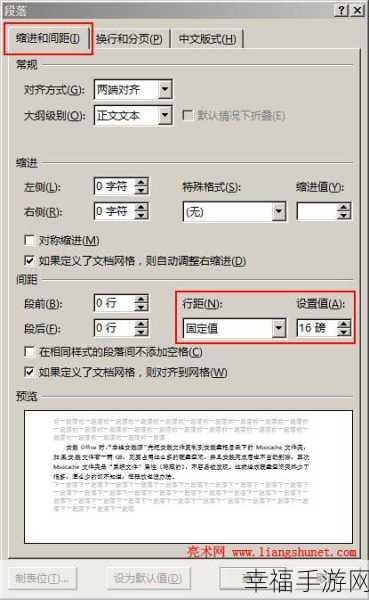
其一,表格单元格的宽度设置不当是常见原因之一,如果单元格宽度过小,而所输入的文字内容较多,就容易出现显示不全的情况。
其二,字体大小和格式也可能产生影响,过大的字体或者特殊的格式设置,可能超出了单元格的容纳范围。
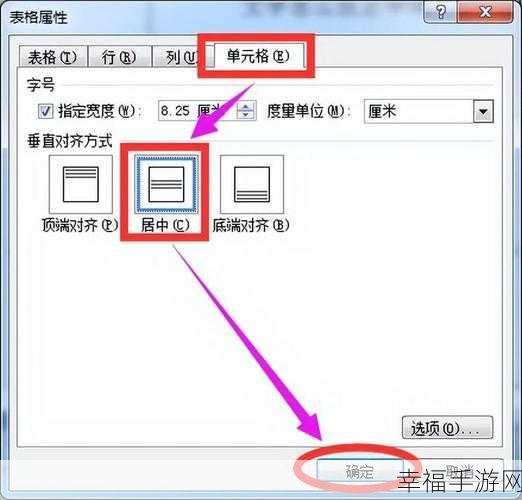
其三,表格的行高设置不合理也不容忽视,行高不足可能导致文字被截断。
针对这些问题,我们可以采取相应的解决措施。
调整单元格宽度,将鼠标指针放在表格边框线上,当指针变为双向箭头时,拖动边框以增加单元格宽度,确保文字能够完整显示。
检查并优化字体大小和格式,选择合适的字体大小和常规格式,避免因特殊格式导致文字显示异常。
合理设置行高,通过右键单击表格,选择“表格属性”,在“行”选项卡中调整行高数值。
只要我们了解了 Word 文档表格文字显示不完整的原因,并采取正确的解决方法,就能轻松应对这一问题,让我们的文档表格更加规范、清晰和美观。
文章参考来源:个人办公经验总结







